CameraFi – приложение для подключения камеры USB к Android смартфону через различные порты с полной поддержкой разрешения. Возможно использование в качестве записывающей видеокамеры с помощью преобразователей. Захват статического изображения и запись видео осуществляется с помощью клавиши регулировки громкости. Пользователь получает возможность корректировать разрешение, качество фото и видео. Отснятые материалы можно просмотреть на устройстве, назначая в названии каждого файла нужные префиксы. В меню программы включены кнопки начала записи, переключения режимов, доступ к настройкам, галерея. Результат съемки можно сохранять сразу на устройство. Для качественного функционирования программы требуются системные разрешения.
Особенности CameraFi
- захват изображения и запись видео путем подключения камеры USB к устройству Android;
- возможно подключать микроскоп, эндоскоп, видео-регистратор, экшн-камеру и т.д.;
- простой интуитивно понятный интерфейс;
- простота в использовании;
- поддержка различных форматов видео и аудио;
- возможность переключения камер при использовании нескольких устройств;
- функция просмотра видео и изображения;
- индикация состояния подключения камеры;
- занимает мало места;
- автоматическое обновление;
- встроенный проводник;
- широкая функциональность.
Недостатки программы
- не работает на смартфонах, не поддерживающих режим OTG;
- приложение просит доступ к контактам.
Эндоскоп является полезным инструментом, позволяющим при необходимости проникать и осматривать труднодоступные места. И хотя подобное приспособление изначально создано в медицинских целях, на сегодняшний день купить его можно без особых проблем для последующего использования совместно с ПК или смартфоном. Про второй вариант подключения нами будет рассказано далее по ходу статьи.
Подключение эндоскопа на Android
Процедуру соединения эндоскопа с телефоном можно поделить на два этапа, сводящихся к подключению кабеля и использованию одной из специальных программ. Для успешной установки соединения какие-то конкретные требования к Android-устройству и установленной версии ОС отсутствуют.
Шаг 1: Аппаратное подключение
В настоящее время существует два типа подключения внешней камеры, разделяющиеся на проводное и беспроводное соединение. Мы рассмотрим оба варианта.
Вариант 1: USB-эндоскоп
Чтобы подключить USB-девайс к телефону, воспользуйтесь идущим в комплекте кабелем и по необходимости переходником «USB — micro-USB». Чаще всего эндоскоп изначально оснащен штекером micro-USB, который следует подключить к соответствующему порту на телефоне.
Стоит обратить внимание, что далеко не все смартфоны совместимы с USB-эндоскопами, так как некоторые модели более требовательны в плане потребления и потому не могут быть подключены к порту на телефоне из-за нехватки энергии для одновременной работы камеры и подсветки. Обойти подобные ограничения невозможно, так что учитывайте это заранее при выборе модели.
Вариант 2: Wi-Fi эндоскоп
- Некоторые более дорогие модели эндоскопа позволяют произвести подключение с помощью идущего в комплекте Wi-Fi модуля, совместимого как с телефонами, так и компьютерами. Прежде всего включите Вай-Фай, нажав отмеченную на скриншоте кнопку.
Подключите кабель micro-USB от девайса к порту, подсвеченному зеленым индикатором и значком Wi-Fi. За счет этого камера будет готова к передаче сигнала по беспроводной сети.
Примечание: Второй порт используется только для зарядки так как в отличие от проводного эндоскопа, данное устройство работает за счет встроенного аккумулятора.
- На телефоне зайдите в «Настройки», перейдите в раздел «Wi-Fi» и воспользуйтесь ползунком включения беспроводной сети. После этого автоматически начнется поиск доступных устройств.
- В появившемся списке выберите нужное устройство, название которого должно соответствовать наименованию модели эндоскопа. Чтобы продолжить, в окне с названием сети нажмите кнопку «Подключить».
- Для успешной установки соединения также потребуется указать PIN-код, установленный производителем по умолчанию. Равно как и название сети, его желательно найти в инструкции из комплекта, так как комбинации могут отличаться на разных устройствах.
Для включения иногда требуется подтвердить соединение через специальное окно на экране телефона. В результате должно будет открыться стандартное приложение «Камера» или одна из специальных программ, рассмотренных нами далее. При этом в зависимости от модели смартфона какие-то действия будут отличаться.
Шаг 2: Приложения для эндоскопа
Некоторые модели эндоскопа при подключении к телефону могут использовать стандартные приложения для работы с камерой, так что специальное ПО требуется не всегда. Однако подобные варианты скорее являются исключениями, в то время как подавляющее большинство девайсов будут стабильно работать только при наличии одного из специальных приложений, доступных для загрузки в Google Play Маркете.
OTG View
Лучшей программой для Android, позволяющей получать изображение и управлять камерой, подключенной отдельно, можно смело назвать OTG View. Это приложение совместимо с большинством USB-эндоскопов и может исправно работать с устройствами, подключенными посредством Wi-Fi.
Скачать OTG View из Google Play Маркета
- После выполнения действий из первого раздела инструкции откройте OTG View. В результате на экране появится картинка или изображение с внешней камеры. Для обновления соединения можете воспользоваться значком в левой верхнем углу экрана.
- С помощью приложения можно создавать видеозаписи или фотографии, что в сочетании с характеристиками многих эндоскопов гарантирует высокое качество. Кроме того, изображение можно отзеркалить или повернуть с помощью вспомогательного меню.
- Особенного внимания заслуживают встроенные настройки приложения, ограниченные несколькими параметрами вроде видеорежима и отображения водяных знаков. В зависимости от версии ОС приложение может меняться в лучшую или худшую сторону.
В связи с тем, что данное решение изначально предназначено для работы с эндоскопом и является лучшим, попробуйте использовать OTG View в первую очередь. Тут также заметьте, что о совместимости с ПО может быть указано на упаковке или в инструкции от девайса.
AN98
AN98, как и рассмотренный выше вариант, нацелен исключительно на работу с эндоскопом, поэтому его наверняка придется устанавливать отдельно. Оно мало чем отличается от OTG View и предоставляет практически идентичные функции. Более того, через AN98 также будет работать большинство моделей устройств.
Скачать AN98 из Google Play Маркета
- Чтобы получить доступ к изображению с камеры, откройте приложение и дождитесь завершения загрузки. Если после этого отобразится черный экран, проверьте подключение внешней камеры со смартфоном и обновите соединение, используя кнопку в левом верхнем углу.
- Здесь, как и в прошлом случае, можно вращать или отражать изображение, создавать фотографии и видеозаписи, сохраняющиеся в рабочей папке приложения. При этом управление камерой доступно лишь при создании фото.
- В отличие от OTG View здесь сильно ограничены настройки и не имеют даже собственного меню. Единственное, что можно изменить, — это область захвата при использовании фото- и видеосъемки.
Программа является отличным вариантом для работы с камерой, особенно если по каким-то причинам первое приложение оказалось нерабочим. Воспользоваться ПО можно на любом смартфоне вне зависимости от версии ОС.
CameraFi
Приложение сильно отличается от прошлых вариантов, так как изначально предназначено не для эндоскопа, а для любой внешней камеры. Это позволяет использовать куда большее количество функций, однако нельзя гарантировать совместимость с множеством устройств.
Скачать CameraFi из Google Play Маркета
- Подключите эндоскоп к телефону и запустите приложение. Во время первого включения потребуется подтвердить дополнительные разрешения в соответствующем окне.
- Если на экране в автоматическом режиме не появилось изображение, проверьте или заново подключите внешнюю камеру и нажмите кнопку соединения на нижней панели. В результате картинка должна будет обновиться.
- Как мы упомянули ранее, из-за особенностей ПО здесь присутствует несколько дополнительных функций. Например, можно контролировать не только положение кадра, но и яркость с контрастностью еще до создания снимка.
- Параметры предоставляют также куда больший ассортимент разделов. Изучать опции вам придется самостоятельно, так как единственный пункт, влияющий на работу эндоскопа — «Выбор камеры». Именно здесь можно указать внешнее устройство, если по каким-то причинам ПО использует встроенные камеры телефона.
Главная проблема приложения заключается в присутствии рекламных объявлений на каждой странице, включая раздел с настройками. Отключить рекламу можно через встроенный магазин, выбрав соответствующую платную услугу.
Wi-Fi View
Последним ПО, оптимально подходящим для работы с эндоскопом, будет Wi-Fi View, нацеленный в главную очередь на устройства с беспроводным подключением. Приложение стоит использовать только в сочетании с Wi-Fi вариантом девайса.
Скачать Wi-Fi View из Google Play Маркета
- Выполните подключение эндоскопа по Wi-Fi через «Настройки» до появления подписи «Подключено». Дальше откройте заранее скачанное приложение и дождитесь появления изображения.
- Приложением предоставляются все основные функции, будь то создание фото или видео с использованием внешней Вай-Фай камеры. Для доступа к библиотеке также предусмотрена отдельная страница с двумя вкладками.
- В настройках можно поменять имя или пароль, однако для эндоскопа это будет недоступно. Единственным важным параметром является возможность изменения разрешения.
Как видно, в большинстве случаев достаточно включить приложение, чтобы получить доступ к изображению с камеры или как минимум определить несовместимость эндоскопа с ПО.
Представленной инструкции по аппаратному подключению и последующему использованию эндоскопа вполне достаточно для успешного соединения внешней камеры с телефоном. Чтобы избежать возможных проблем, соблюдайте порядок действий, сначала подключив камеру и только после этого тестируя приложения. Мы рады, что смогли помочь Вам в решении проблемы.Опишите, что у вас не получилось. Наши специалисты постараются ответить максимально быстро.
Помогла ли вам эта статья?
- Цена: US$ 12.40 ~ 17.40 (2, 5, 10 м)
Здравствуйте. Сегодня я расскажу об универсальном пятиметровом эндоскопе. Который может работать как с Android устройствами, так и с обычным компьютером без дополнительных переходников OTG. Если вам это интересно, то добро пожаловать под кат. Товар был выслан 15 апреля и 5 мая получен в отделении связи:Пакет
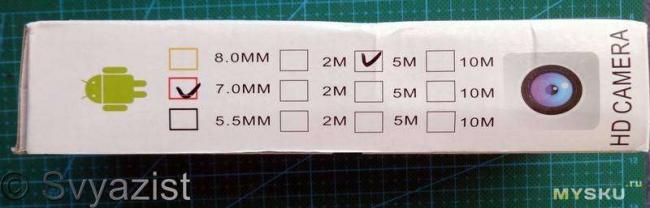 К эндоскопу прилагается инструкция на английском языке:Инструкция
К эндоскопу прилагается инструкция на английском языке:Инструкция Также в комплект входит зеркальце для бокового обзора, крючок, что-нибудь подцепить из труднодоступного места и неодимовый магнит для этих же целей:
Также в комплект входит зеркальце для бокового обзора, крючок, что-нибудь подцепить из труднодоступного места и неодимовый магнит для этих же целей: Зеркальце – не мутное. На него наклеена защитная плёнка, которую перед использованием следует снять:
Зеркальце – не мутное. На него наклеена защитная плёнка, которую перед использованием следует снять: И наконец, переходим к самому герою сегодняшнего обзора. Эндоскопу. Для начала основные технические характеристики с сайта магазина:
И наконец, переходим к самому герою сегодняшнего обзора. Эндоскопу. Для начала основные технические характеристики с сайта магазина:
Specification: Model No.: AN99 2 in 1 USB Inspection Camera Lens Diameter: 7.0MM Resolution: 640 x 480 Sensor Size: 1/9 inch Frame Rate: 30fps View Angle: 67 degree Waterproof level: IP67 Exposure Light: Automatic Operating Temperature: 0℃ to 70 ℃ Support phone: Android Support computer: XP / Win 7 / Win 8 / VISTA / Win 10 Photo Format: JPEG Video Format: AVINoticed: Support Android phone has OTG and UVC function.
Смартфон или планшет на Android, помимо OTG должен поддерживать UVC. То, есть устройства на процессорах MTK – работать, скорее всего не будут. Там нет такой поддержки. На моём Jiayu–G4S эндоскоп не заработал. И нормально запустился на планшете Nexus 7 2013. Список поддерживаемых устройств есть на странице товара в магазине. К компьютерам с Windows 7, 8 и 10 — подключается без проблем.





- https://biblsoft.ru/android/multimedia/videoplayers-and-editors/1645-camerafi
- https://lumpics.ru/how-to-connect-an-endoscopey-to-an-android-phone/
- https://mysku.ru/blog/china-stores/40772.html
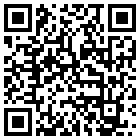
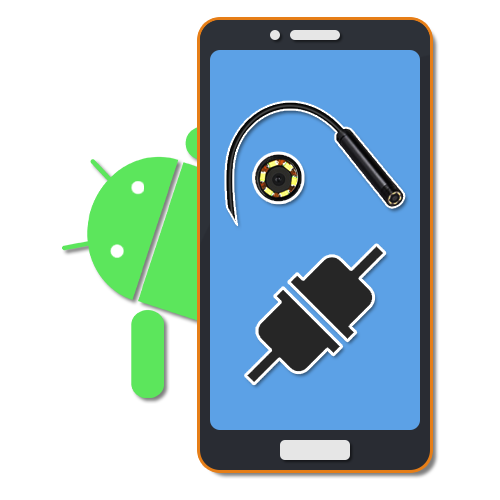
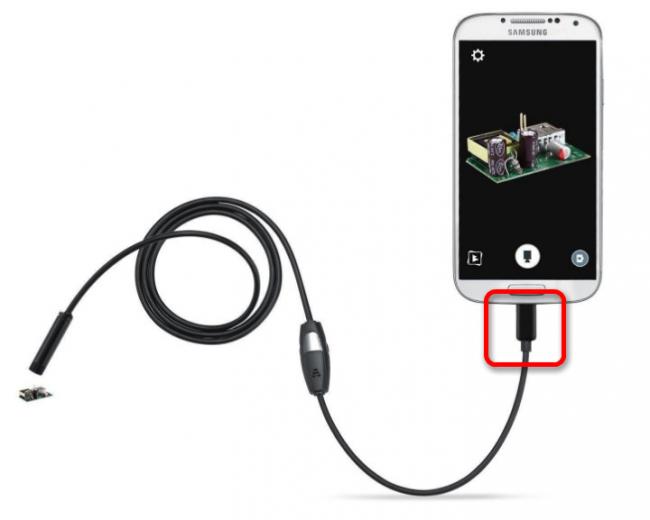
 Подключение камеры-эндоскопа к смартфону
Подключение камеры-эндоскопа к смартфону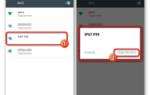 Как выбрать камеру-эндоскоп для Андроид – подборка лучших моделей
Как выбрать камеру-эндоскоп для Андроид – подборка лучших моделей Автомобильный эндоскоп: как выбрать, достоинства, виды и отзывы
Автомобильный эндоскоп: как выбрать, достоинства, виды и отзывы
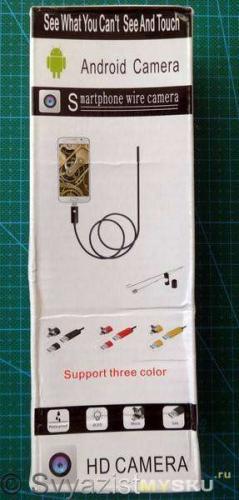



 Лучшие эндоскопы с АлиЭкспресс
Лучшие эндоскопы с АлиЭкспресс 10 лучших эндоскопов с АлиЭкспресс
10 лучших эндоскопов с АлиЭкспресс Обзор компактного USB-эндоскопа. А также куда его можно засунуть
Обзор компактного USB-эндоскопа. А также куда его можно засунуть Что нужно знать о медицинских эндоскопах: виды, принцип работы и устройство
Что нужно знать о медицинских эндоскопах: виды, принцип работы и устройство